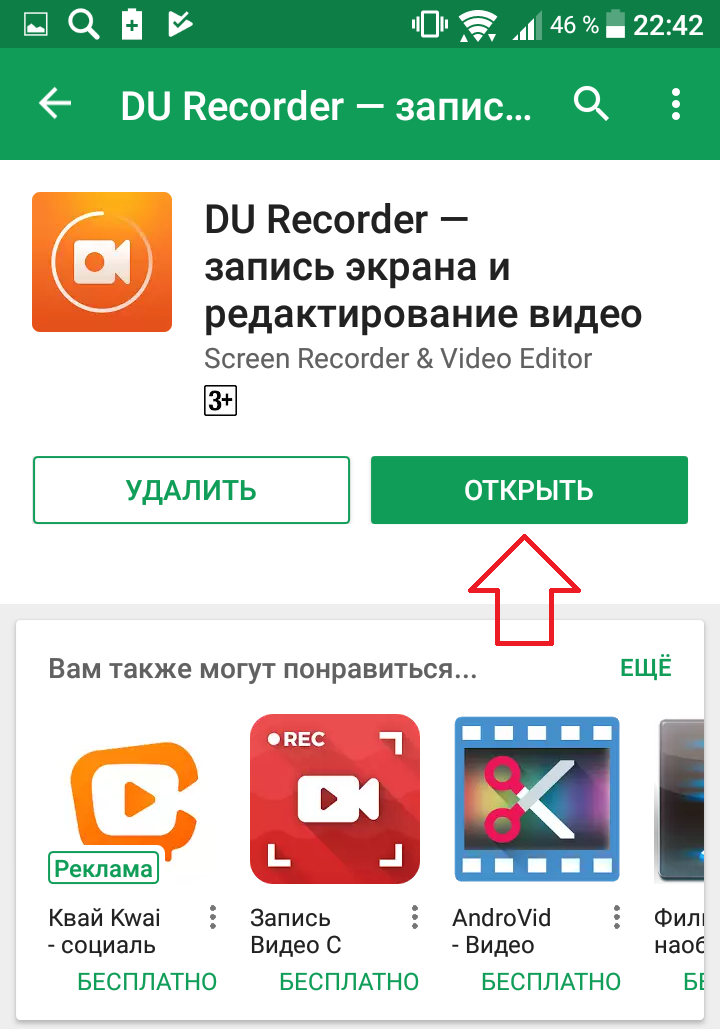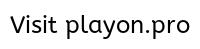Программ для снятия видео с экрана: 12 лучших программ для записи экрана
Содержание
Программы для записи видео без потери FPS
Содержание
- NVIDIA GeForce Experience
- OBS Studio
- PlayClaw
- Fraps
- Action!
- Dxtory
- Вопросы и ответы
Запись видео с экрана компьютера — это довольно трудоемкий процесс, так как многие предназначенные для этих целей программы сильно влияют на производительность и снижают FPS. Однако некоторые разработчики, учитывая данный нюанс, создают специальные решения, оказывающие минимальную нагрузку на систему.
NVIDIA GeForce Experience
Стоит начать с решения, которое отлично подойдет для обладателей видеокарт от NVIDIA. GeForce Experience — это не просто сервисное приложение, а набор инструментов для управления графическим адаптером. К таковым относится и ShadowPlay, предназначенный стриминга и записи летсплеев, подразумевающий два режима работы: автоматический и ручной. Последний в плане своей работы ничем не отличается от обычных программ для записи, первый же постоянно «держит» в памяти компьютера последние 20 минут игры. В любой момент пользователь может нажать комбинацию клавиш, после чего запись будет сохранена.
В любой момент пользователь может нажать комбинацию клавиш, после чего запись будет сохранена.
По заявлениям разработчиков ShadowPlay отнимает всего 5-7% производительности компьютера, позволяя при этом записывать видео в 60 FPS и FullHD формате. Это лишь одна функция, предусмотренная в NVIDIA GeForce Experience. Есть и другие возможности: обновление драйверов, BatteryBoost, GameStream, виртуальная реальность и LED-визуалайзер. Присутствует стильный русскоязычный интерфейс. Сама программа распространяется бесплатно.
Скачать NVIDIA GeForce
OBS Studio
Open Broadcaster Software — это специализированное ПО для захвата видео, которое активно используется многими популярными стримерами. Работает оно не только на компьютере, но и на игровой консоли, и на Blackmagic Design. В приложении сосредоточено большое количество функций, однако это не вызовет трудностей у начинающих пользователей в силу интуитивного интерфейса на русском языке. Рабочее пространство OBS Studio поделено на блоки: изображение с экрана, сцены, источники, микшер и настройка трансляции.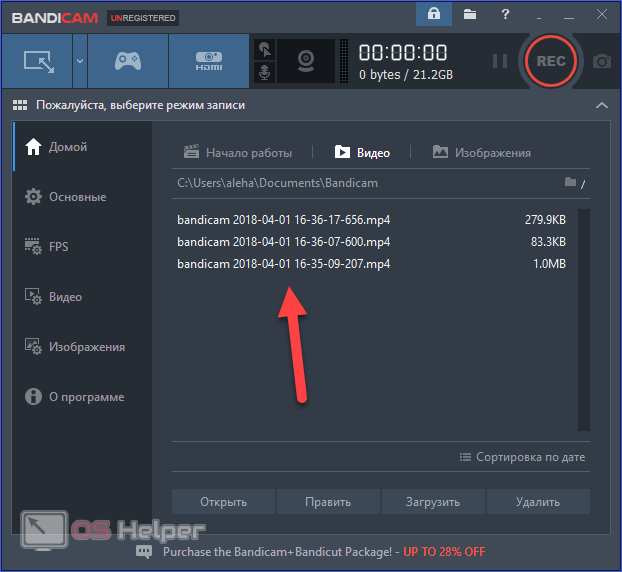 Примечательно, что эти модули можно как держать в одном окне, так и открепить друг от друга, рассредоточив по экрану.
Примечательно, что эти модули можно как держать в одном окне, так и открепить друг от друга, рассредоточив по экрану.
Для записи видео необходимо иметь веб-камеру с поддержкой драйвера DirectShow. Предусмотрена опция добавления слайд-шоу с изображениями форматов PNG, JPEG, GIF и BMP. Присутствует простенький видеоредактор для постобработки с несколькими основными инструментами. Игровой режим позволяет грамотно настроить запись с минимальной нагрузкой на процессор. Видео как сохраняется на компьютер, так и сразу транслируется на YouTube, Twitch или другие платформы. OBS Studio можно скачать бесплатно, но в ней отсутствует российская локализация.
Скачать OBS Studio (Open Broadcaster Software)
Читайте также: Программы для захвата видео с экрана компьютера
PlayClaw
На очереди довольно простая программа для захвата видео с экрана компьютера и его трансляции в интернет. По сравнению с предыдущими решениями PlayClaw имеет гораздо меньше функций, но отлично справляется со своей задачей и не влияет на производительность.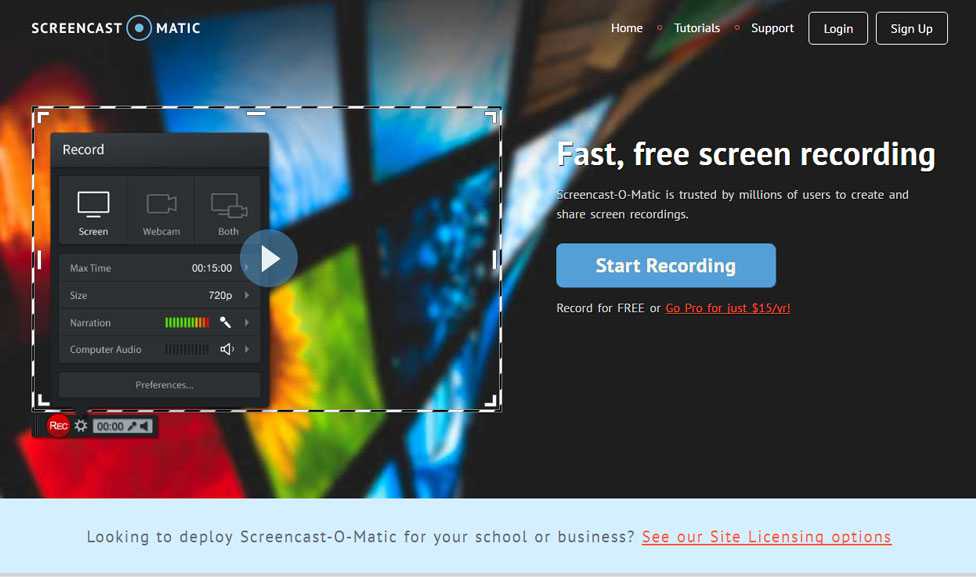 Приложение работает посредством оверлеев, настраивающихся пользователем самостоятельно. Доступны следующие модули: «Window Overlay» (Захват экрана), «Output Overlay» (Статистика захвата экрана), «Browser Overlay» (Выводит на экран HTML-элементы), «Webcam Overlay» (Захват вебкамеры), «Time Overlay» (Секундомер или таймер на экране) и др.
Приложение работает посредством оверлеев, настраивающихся пользователем самостоятельно. Доступны следующие модули: «Window Overlay» (Захват экрана), «Output Overlay» (Статистика захвата экрана), «Browser Overlay» (Выводит на экран HTML-элементы), «Webcam Overlay» (Захват вебкамеры), «Time Overlay» (Секундомер или таймер на экране) и др.
Предусмотрено отдельное меню для подробной настройки захвата изображения с монитора. Пользователь указывает необходимый показатель FPS, кодер, дополнительные настройки звука, путь для записи файлов и параметры трансляции. Для стриминга поддерживаются площадки YouTube, Twitch, Restream, GoodGame, CyberGame и Hitbox. Помимо этого предусмотрена возможность подключить сторонний RTMP-сервер. Управление захватом осуществляется с помощью горячих клавиш. Интерфейс на русском языке, однако PlayClaw распространяется на платной основе.
Скачать PlayClaw
Fraps
О следующей программе, пожалуй, слышал каждый, кто хотя бы раз интересовался записью видео с экрана ПК. Она является одним из самых популярных решений, но не лишена своих недостатков. Главная проблема заключается в большом размере готовых видеофайлов, которые необходимо вручную конвертировать в дальнейшем. Кроме того, Fraps подойдет только для записи окон приложений, но не рабочего стола или элементов операционной системы.
Она является одним из самых популярных решений, но не лишена своих недостатков. Главная проблема заключается в большом размере готовых видеофайлов, которые необходимо вручную конвертировать в дальнейшем. Кроме того, Fraps подойдет только для записи окон приложений, но не рабочего стола или элементов операционной системы.
Управление приложением осуществляется через простой интерфейс, разделенный на вкладки: «General», «FPS», «Movies», «Screenshots». В каждой из них настраивается соответствующий модуль программы. Важно отметить, что Fraps использует собственные кодеки для записи, что позволяет существенно снизить нагрузку на процессор. Следовательно, показатель FPS практически не изменится. Официальная версия не поддерживает русский язык, а бесплатная позволяет снимать видео не длиннее 20 минут.
Скачать Fraps
Action!
Action! — популярная программа для захвата рабочего стола или 3D-приложения. Она позволяет как записывать изображение в файл, так и транслировать его в реальном времени в HD-качестве. Имеет приятный и стильный интерфейс, в котором совмещены все необходимые опции. Поддерживаются все современные устройства и форматы. При записи с веб-камеры можно воспользоваться опцией «GreenScreen», автоматически вырезающей фон и добавляющей на него хромакей. Стоит отметить уникальную функцию безопасности: при записи рабочего стола пользователь выбирает только те приложения, которые хочет показать на видео, а все остальные элементы будут скрыты.
Имеет приятный и стильный интерфейс, в котором совмещены все необходимые опции. Поддерживаются все современные устройства и форматы. При записи с веб-камеры можно воспользоваться опцией «GreenScreen», автоматически вырезающей фон и добавляющей на него хромакей. Стоит отметить уникальную функцию безопасности: при записи рабочего стола пользователь выбирает только те приложения, которые хочет показать на видео, а все остальные элементы будут скрыты.
Как и в случае с Fraps, в Action! используется собственный видеокодек (FICV). Он задействует уникальные алгоритмы и оптимизирован под многоядерные процессоры. Таким образом, рассматриваемое приложение позволяет записывать видео в хорошем качестве и реальном времени. Поддерживаются технологии AMD App, NVIDIA Nvenc и Intel Quick Sync, предназначенные для ускорения видео и сохранения производительности. Предусмотрены и другие возможности: запись в 4К, «Time Shift», технология Intel RealSense и др. Доступен русскоязычный интерфейс и ознакомительный период на 30 дней, после чего придется приобрести бессрочную лицензию.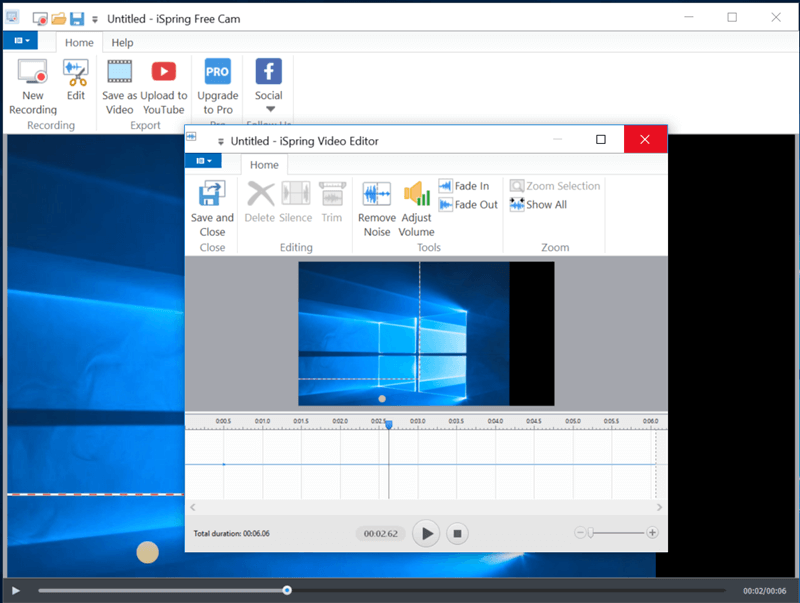
Скачать последнюю версию Action! с официального сайта
Dxtory
Последняя программа для записи видео без потери FPS, которую мы рассмотрим в этой статье, называется Dxtory. Она основана на технологиях DirectX и OpenGL, отличается от аналогов большим количеством параметров. Первым делом стоит отметить, что запись видео происходит непосредственно из памяти графического адаптера. При этом пользователь самостоятельно выбирает подходящий видеокодек из списка доступных. Из основных достоинств стоит отметить поддержку и возможность настройки горячих клавиш, указание требуемого показателя FPS, встроенный видеоредактор, подключение внешних кодеков.
Примечательно, что Dxtory использует собственное расширение RAWCAP. Возможно создание скриншотов, сохраняющихся моментально в форматах PNG, JPEG, BMP или TGA. Рассматриваемое приложение в автоматическом режиме создает индивидуальный профиль для каждого приложения, стараясь максимально оптимизировать настройки записи под него. Поддерживается технологии OpenGL, DirectX от 7 до 12 версии, а также DirectDraw.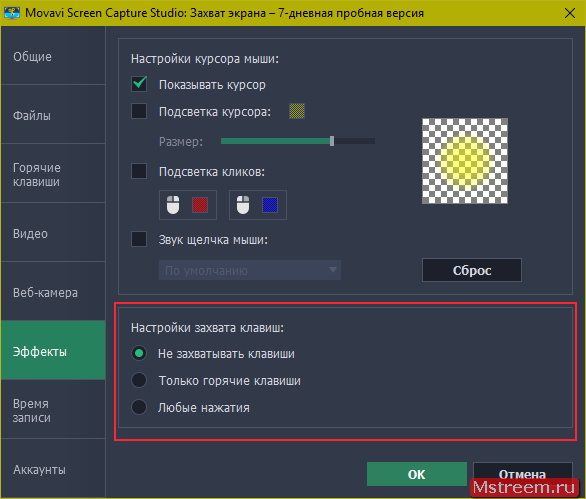 Помимо этого, доступны дополнительные утилиты: RawCopConv, AVIMux, AVIFix и Video Setting. Программа поддерживает только английский и японский языки, зато скачать ее можно бесплатно.
Помимо этого, доступны дополнительные утилиты: RawCopConv, AVIMux, AVIFix и Video Setting. Программа поддерживает только английский и японский языки, зато скачать ее можно бесплатно.
Скачать последнюю версию Dxtory с официального сайта
Мы рассмотрели несколько эффективных решений для записи видео с экрана компьютера, использующих специальные алгоритмы, которые не требуют высокой производительности процессора и графического адаптера. Таким образом, используя эти приложения, можно сохранить высокий показатель FPS.
7 лучших программ записи экрана MP4 для Windows 10 и Mac OS X / 11/12
За последние годы устройства записи экрана прошли долгий путь. Теперь есть несколько очень впечатляющих программ, которые записывают все, что происходит на вашем экране. Как указано в названии, Запись экрана MP4 сохранит ваш экран в видеофайлах MP4. Честно говоря, трудно найти самый подходящий инструмент для обычных людей, так как на рынке слишком много экранных рекордеров. Поэтому в этой статье мы намерены поделиться списком лучших и объективным обзором каждого лучшего устройства записи экрана MP4.
Поэтому в этой статье мы намерены поделиться списком лучших и объективным обзором каждого лучшего устройства записи экрана MP4.
Запись экрана MP4
- Часть 1: 4 лучших устройства записи экрана MP4 на рабочем столе
- Часть 2: 3 лучших онлайн-видеорегистратора MP4
- Часть 3: Часто задаваемые вопросы о программе записи экрана MP4
Часть 1: 4 лучших устройства записи экрана MP4 на рабочем столе
Top 1: AnyMP4 Screen Recorder
Если вы ищете гибкий экранный рекордер MP4, AnyMP4 Screen Recorder хороший выбор. Он объединяет множество функций профессионального уровня в удобный интерфейс. Таким образом, пользователи могут освоить его, открыв основной интерфейс.
Основные характеристики лучшего средства записи экрана MP4
- 1. Запишите экран в видео MP4 одним щелчком мыши.
- 2. Поддержка широкого спектра видео и аудио форматов.
- 3. Создавайте видео наилучшего качества для записи экрана.

Как записать экран в видео MP4
Шаг 1: Установите лучший рекордер экрана MP4
Запустите программу записи экрана MP4 после ее установки на свой компьютер. Есть специальная версия для Mac OS X / 11/12. Выбирать Видеомагнитофон , чтобы открыть основной интерфейс. Если вы хотите настроить параметры, щелкните значок принадлежности значок, и вы получите их на Настройки диалог. По умолчанию экран записывается в формате MP4.
Шаг 2: Запишите свой экран
Во-первых, установите область записи в Монитор раздел, как В полностью
экран или На заказ область, край. Чтобы добавить свое лицо к записи экрана, включите Веб-камера; в противном случае отключите его. Затем выберите источник звука, например Звуковая система и / или Микрофон, Нажмите REC кнопку, чтобы начать запись экрана в формате MP4. Теперь вы добавляете текст и картины, нажимая Редактировать значок или сделайте скриншоты с камера значку.
Шаг 3: Предварительный просмотр и сохранение записи экрана
Дождитесь завершения записи экрана MP4, нажмите кнопку Stop кнопку, чтобы войти в окно предварительного просмотра.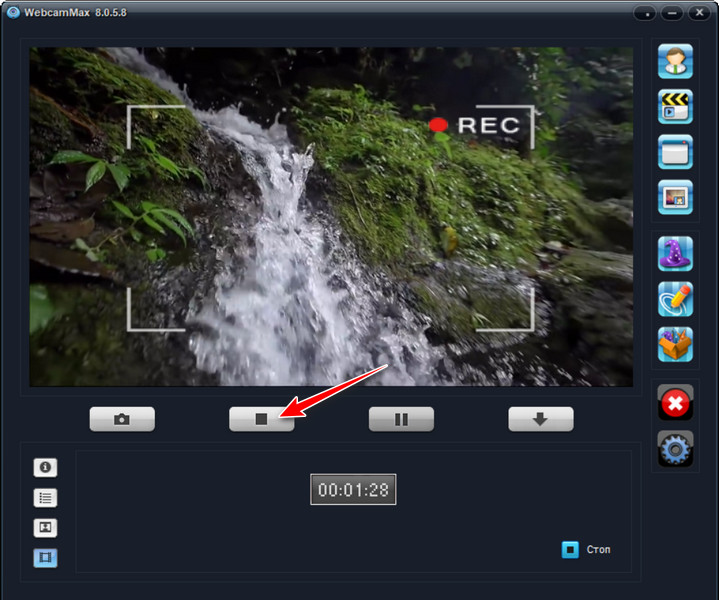 Просмотрите запись и нажмите Сохраните Кнопка, если вы удовлетворены.
Просмотрите запись и нажмите Сохраните Кнопка, если вы удовлетворены.
Топ 2: Bandicam
Bandicam — это средство записи экрана MP4 для Windows 10/8/7. Он позволяет одновременно записывать экран, звук и веб-камеру. Он также встроен в игровой режим для оптимизации производительности во время записи игрового процесса. Обратите внимание, что версии Bandicam для Mac не существует. Но ты можешь попробовать Bandicam альтернативы для Mac для записи вашего дисплея.
Плюсы
- 1. Поддержка нескольких источников записи.
- 2. Легкий и простой в использовании.
- 3. Записывайте игры с высоким FPS без задержек.
- 4. Примените хроматический ключ.
Минусы
- 1. Нет инструмента для редактирования.
- 2. Добавляет водяной знак в бесплатной версии.
Top 3: игровая панель Windows
Windows Game Bar — это встроенное средство записи экрана в формате MP4 для Windows 10. Сначала это средство записи игр для Xbox One.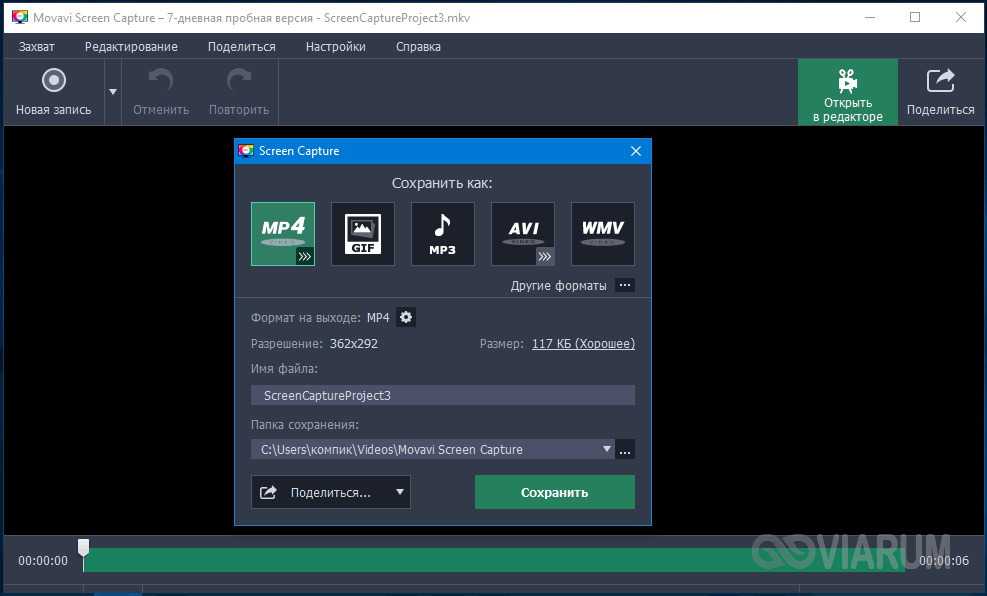 Теперь Microsoft представила его в Windows 10. Это означает, что вы можете использовать его бесплатно.
Теперь Microsoft представила его в Windows 10. Это означает, что вы можете использовать его бесплатно.
Плюсы
- 1. Запись экрана без установки.
- 2. Сохраните запись экрана в MP4.
- 3. Делайте скриншоты во время записи.
Минусы
- 1. Он не поддерживает захват с веб-камеры.
- 2. Отсутствует видеоредактор.
Топ 4: OBS Studio
OBS Studio — это программа записи экрана MP4 с открытым исходным кодом для Windows, Mac и Linux. Так что пользоваться им может каждый бесплатно. Хотя в нем есть некоторые ошибки, есть много настраиваемых параметров и поддерживаемых источников.
Плюсы
- 1. Бесплатно.
- 2. Запись экрана, веб-камеры и прочего.
- 3. Сохраните записи экрана в MP4 или FLV.
Минусы
- 1. Может произойти сбой по неизвестной причине.
Хотите узнать, где находятся записи OBS, посмотрите этот пост: Куда идут записи OBS
Часть 2: 3 лучших онлайн-видеорегистратора MP4
Топ 1: AnyMP4 Бесплатный онлайн рекордер экрана
Если установить настольный рекордер экрана MP4 неудобно, AnyMP4 Бесплатный онлайн рекордер экрана хороший выбор. Вам не нужно устанавливать какое-либо программное обеспечение. Более того, это не добавит водяных знаков или ограничения длины к вашей записи. Вы можете сохранить запись экрана в MP4 или WMV.
Вам не нужно устанавливать какое-либо программное обеспечение. Более того, это не добавит водяных знаков или ограничения длины к вашей записи. Вы можете сохранить запись экрана в MP4 или WMV.
Как записать экран в MP4 онлайн
Шаг 1: Открыть https://www.anymp4.com/free-online-screen-recorder/ в браузере, когда вы хотите записать экран, щелкните Запустить бесплатный рекордер скачать лаунчер.
Шаг 2: Когда всплывает панель запуска, установите область записи в экран раздел. Затем вы можете выбрать другой источник записи, например Веб-камера, Системный звуки Микрофон.
Нажмите настройка кнопку, чтобы открыть диалоговое окно настроек, и измените формат видео в MP4.
Шаг 3: Нажмите REC кнопку, чтобы начать запись экрана. Дождитесь завершения записи, нажмите кнопку «Стоп» и загрузите файл MP4.
Top 2: Скринкаст O-Matic
Screencast O-Matic предлагает как настольный, так и онлайн-рекордер экрана MP4. Онлайн-приложение совершенно бесплатное и простое в использовании. Поэтому это хорошая отправная точка для начинающих.
Поэтому это хорошая отправная точка для начинающих.
Плюсы
- 1. Запишите экран в MP4.
- 2. Поддержка захвата экрана и веб-камеры.
- 3. Захват экрана до 720p.
Минусы
- 1. Он может записывать только до 15 минут.
Топ 3: Screencastify
Screencastify — еще один онлайн-рекордер экрана MP4, который стоит использовать. В отличие от веб-приложений, это расширение для веб-браузеров. В дополнение к экрану Screencastify также может захватывать онлайн-контент.
Плюсы
- 1. Прост в использовании.
- 2. Добавьте графику во время записи экрана.
- 3. Сохраните запись экрана в MP4.
Минусы
- 1. Требуется подписка.
- 2. Максимальная продолжительность — 10 минут в бесплатной версии.
Часть 3: Часто задаваемые вопросы о программе записи экрана MP4
Является ли запись видео с экрана незаконной?
Это зависит от видеоконтента и вашей цели.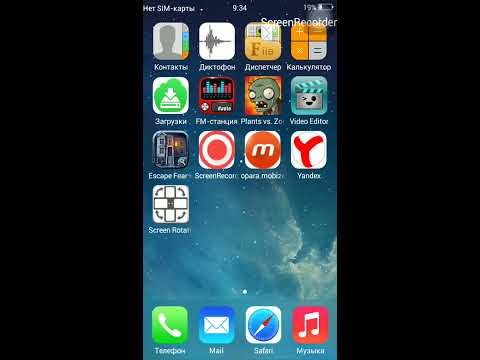 Открытый контент можно записывать для любых целей. Если вы хотите использовать видео, защищенные авторским правом, для коммерческого использования, вам лучше получить разрешение.
Открытый контент можно записывать для любых целей. Если вы хотите использовать видео, защищенные авторским правом, для коммерческого использования, вам лучше получить разрешение.
Может ли iPhone записывать видео в формате MP4?
iPhone сохранит записи экрана в формате MOV, если вы используете встроенную функцию. Кроме того, он не может быть изменен на MP4 или другие форматы.
Опасно ли запись с экрана?
Большинство программ записи экрана — это удобное и безопасное программное обеспечение, которое позволяет делать высококачественные записи экрана со звуком или без него. Если вас беспокоит безопасность, проверьте ее с помощью антивируса.
Заключение
В этом посте мы рассмотрели 7 лучших программ записи экрана MP4 для Windows, Mac и в Интернете. Некоторые из них можно использовать бесплатно, например OBS и Windows Game Bar. Некоторые из них — профессиональные инструменты. AnyMP4 Screen Recorder — самый экономичный рекордер экрана. Если у вас есть другие проблемы, пожалуйста, оставьте свое сообщение под этим сообщением.
10 лучших программ для видеозахвата на 2022 год [отзывы]
Подходит для: пользователей Windows
1. Wondershare DemoCreator
Простота использования
Широкий набор функций
Доступна бесплатная версия
DemoCreator — это программа для видеозаписи, входящая в состав программного пакета Wondershare. Это программа для записи экрана и видеоредактор в одном.
Особенности
Запись экрана компьютера
DemoCreator позволяет вам записывать действия на экране вашего ПК и сохранять их как видео высокого качества. Вы можете сделать это простым нажатием кнопки. Просто нажмите кнопку, и приложение по умолчанию запишет ваш экран и системный звук. Вы можете отключить аудиосистему, если она вам не нужна.
Вы можете записывать весь экран или выбранные целевые области. Программное обеспечение для видеозахвата Windows позволяет заранее выбрать частоту кадров записи. После записи вы можете редактировать видео, обрезая его, комментируя, добавляя эффекты скорости и т. д. Вы можете экспортировать или сохранять видео в различных форматах видеофайлов, таких как MP4 и MOV.
д. Вы можете экспортировать или сохранять видео в различных форматах видеофайлов, таких как MP4 и MOV.
DemoCreator имеет инновационную функцию записи с веб-камеры. Эта функция использует искусственный интеллект для распознавания лиц и правильного позиционирования их для записи видео. Это хороший способ запечатлеть себя от первого лица для смелых презентаций.
Многие люди могут эффективно использовать функцию записи экрана в DemoCreator. Это могут быть учителя, дающие уроки, работники, выступающие с презентациями, или кандидаты на работу во время собеседований. DemoCreator — одно из лучших программ для записи видео, потому что оно легкое и простое в использовании.
Рисование на экране в реальном времени
Вы можете писать и рисовать на экране во время записи. Эта функция полезна, когда вам нужно добавить контекст к тому, что вы видите на экране, и может помочь сделать презентации более четкими.
Режим записи игр
DemoCreator может определить, запускали ли вы игру на своем ПК, и предложит вам записать ее.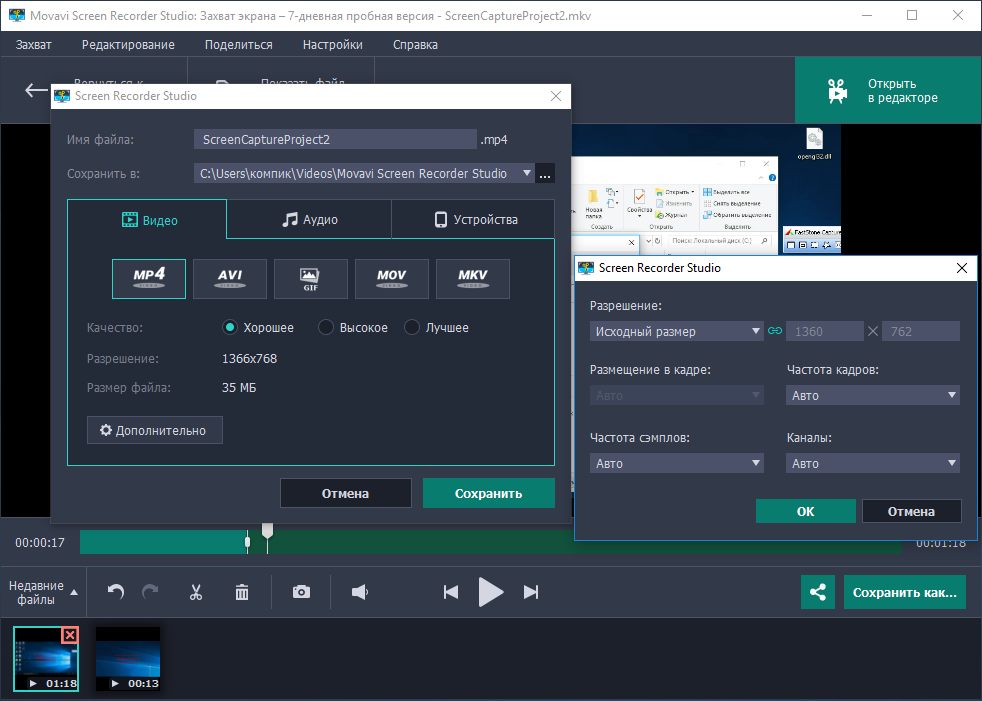 Многие люди записывают свой игровой процесс в развлекательных целях, поэтому это практичная функция, ориентированная на геймеров.
Многие люди записывают свой игровой процесс в развлекательных целях, поэтому это практичная функция, ориентированная на геймеров.
Плюсы и минусы
Плюсы
DemoCreator прост в использовании и навигации. Интерфейс незагроможден, и вы можете легко найти любую из его многочисленных функций. И хотя это мощное программное обеспечение для записи видео, оно также может выступать в качестве редактора.
Минусы
Приложение не имеет мобильной версии и стоит относительно дорого.
Цены
DemoCreator предлагает бесплатную программу для записи экрана, но с ограниченными возможностями. Вам понадобится платная версия, чтобы разблокировать все ее функции. Версия только для Windows стоит 45 долларов в год, а версия для Windows/macOS/Web — 69 долларов в год. Вы также можете заплатить единовременную плату в размере 69 долларов США за пожизненную лицензию.
+ Показать больше
Подходит для: Великолепной записи в формате HD
2.
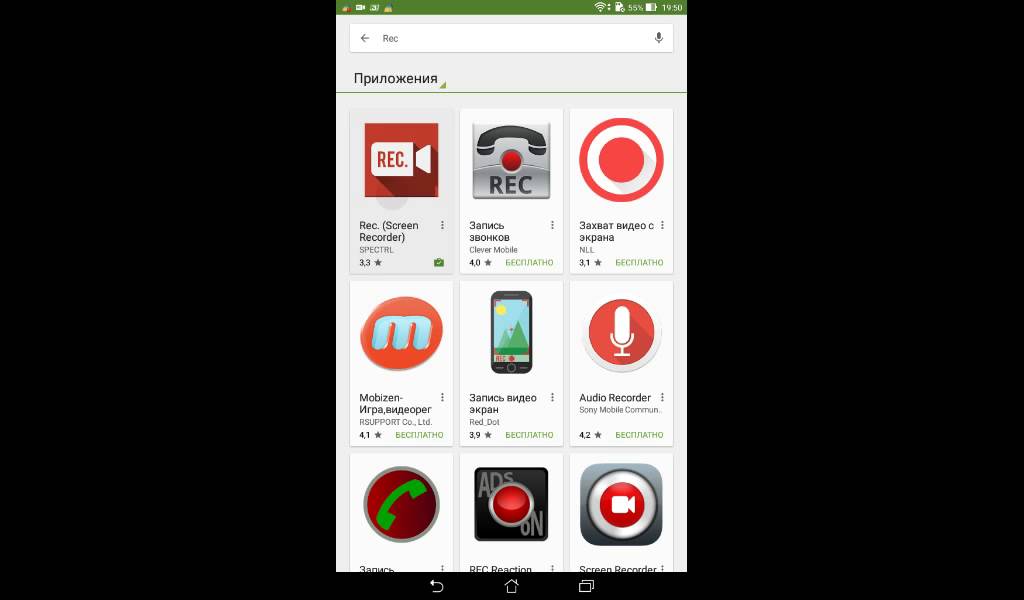 Мовави
Мовави
Интуитивно понятный пользовательский интерфейс
Комплексные инструменты редактирования
Позволяет разбивать экран на разделы
Movavi — это лучшая программа для захвата видео для устройств Windows и Mac. Это позволяет пользователям захватывать экраны своих устройств и сохранять видео в различных форматах файлов. Вы можете использовать его для захвата вебинаров, записи видеоинструкций и онлайн-мероприятий для воспроизведения и т. д.
Функции
Запись экрана
Movavi позволяет пользователям записывать свои экраны без каких-либо проблем. Просто нажмите запись и начните. Вы можете настроить параметры записи перед началом, включая выбор области экрана и ее скорость. После записи вы можете внести изменения, чтобы улучшить ваше видео. Не забудьте сохранить свою работу в любом из удобных форматов видеофайлов.
Вы можете использовать Movavi для создания учебных пособий, записи игр, спортивных мероприятий, классных презентаций и т.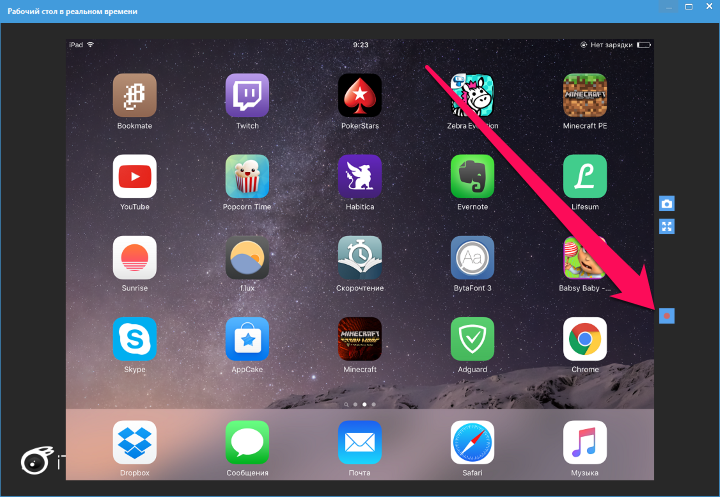 д. Это компьютерное программное обеспечение для захвата видео позволяет создавать видео в формате Full HD или 4K высокого качества.
д. Это компьютерное программное обеспечение для захвата видео позволяет создавать видео в формате Full HD или 4K высокого качества.
Запись по расписанию
Вы можете заранее запланировать видеозапись на Movavi. Приложение позволяет вам выбрать любую дату и время в будущем, чтобы программное обеспечение для записи видео начало автоматически захватывать экран. Ограничение времени для автоматического захвата регулируется.
Запись с веб-камеры
С помощью Movavi вы можете снимать изображение с веб-камеры вашего компьютера, не записывая весь экран.
Рисование на видео
Вы можете рисовать объекты на экране при записи видео с Movavi. Программное обеспечение для записи экрана предоставляет эту функцию, чтобы помочь пользователям комментировать и добавлять контекст к своим записям.
Показать нажатия клавиш и мышь
Пользователи Movavi могут отображать свою клавиатуру и мышь во время записи. Эта функция удобна при записи руководств по программному обеспечению.
Эта функция удобна при записи руководств по программному обеспечению.
Плюсы и минусы
Плюсы
Интерфейс Movavi прост в навигации. Он также имеет полный набор инструментов для редактирования, которые делают его одним из лучших программ для захвата видео. Кроме того, он предлагает бесплатную версию с практичным набором функций.
Минусы
Movavi стоит дорого, что является существенным недостатком для пользователей. Он также предлагает поддержку клиентов только по электронной почте, что не идеально.
Цены
Вы можете приобрести Movavi по годовой или пожизненной подписке. Годовая подписка стоит 45 долларов, а пожизненная лицензия — 60 долларов.
+ Показать больше
Подходит для: Наиболее совместимых
3. Screencast-O-Matic
Отличная совместимость
Аудиозапись
Поддерживает прямую загрузку
Screencast-O-Matic — это комплексный программный пакет для захвата и редактирования видео, который включает в себя средство записи экрана.
Функции
Запись экрана
Вы можете выбрать любой раздел экрана и начать запись одним нажатием кнопки на Screencast-O-Matic. И вы можете записывать свою веб-камеру вместо прямого экрана. Кроме того, вы можете одновременно записывать звук с микрофона для повествования во время записи экрана. Программное обеспечение для захвата HD-видео поможет вам создать хорошую презентацию для любой аудитории.
Screencast-O-Matic позволяет быстро добавлять автоматические субтитры к видео вручную или с преобразованием речи в текст. Эта функция помогает создавать объясняющие видео. Вы можете улучшить свои видео с помощью фоновой музыки из его библиотеки. После записи Screencast-O-Matic позволяет вам отредактировать видео по своему усмотрению. Затем вы можете сохранить его на свой компьютер и загрузить напрямую.
Вы можете использовать одну подписку Screencast-O-Matic для доступа к приложению на нескольких устройствах.
Script Tool
При создании длинных презентаций легко забыть термин или что-то исказить, что может испортить ваше видео.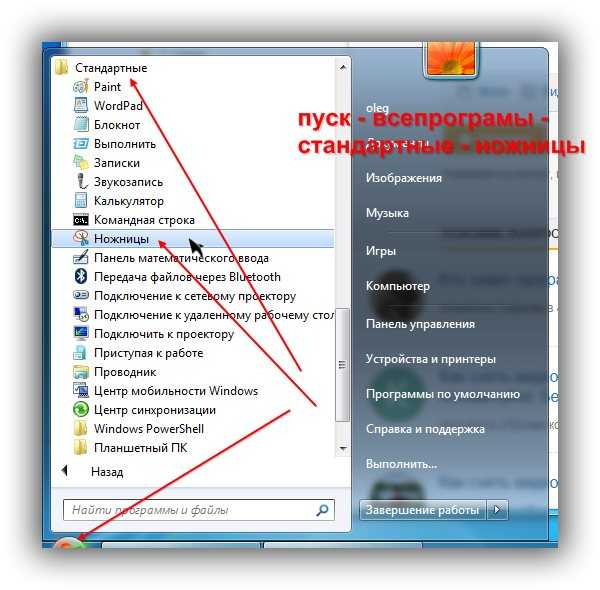 Это часто заставляет людей бояться презентаций, но не волнуйтесь. Screencast-O-Matic включает в себя редактор сценариев, в который вы можете вставлять строки, видимые только вам. Таким образом, вы можете составить сценарий и ссылаться на него во время презентации.
Это часто заставляет людей бояться презентаций, но не волнуйтесь. Screencast-O-Matic включает в себя редактор сценариев, в который вы можете вставлять строки, видимые только вам. Таким образом, вы можете составить сценарий и ссылаться на него во время презентации.
Анимация
Вы можете анимировать текст, фигуры и изображения, чтобы заинтересовать своих зрителей.
Плюсы и минусы
Плюсы
Основным преимуществом Screencast-O-Matic является его широкая совместимость. Вы вряд ли увидите другие приложения для захвата видео, совместимые с таким количеством операционных систем, как Screencast-O-Matic.
Минусы
Это приложение имеет довольно сложный интерфейс по сравнению с другими приложениями для записи экрана. Его инструменты редактирования также не так хороши, как у некоторых конкурентов.
Цены
Screencast-O-Matic предлагает бесплатную программу для записи экрана, но с ограниченными возможностями.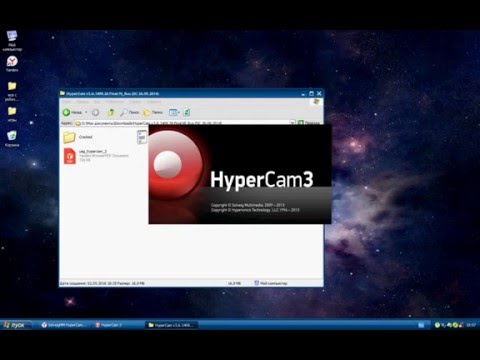 С другой стороны, платная версия открывает все его функции. Программное обеспечение имеет три платных плана: Solo Deluxe за 4 доллара в месяц, Business Team за 5 долларов в месяц и Solo Premier за 5,70 доллара в месяц. Для проверенных образовательных пользователей предусмотрены значительные скидки.
С другой стороны, платная версия открывает все его функции. Программное обеспечение имеет три платных плана: Solo Deluxe за 4 доллара в месяц, Business Team за 5 долларов в месяц и Solo Premier за 5,70 доллара в месяц. Для проверенных образовательных пользователей предусмотрены значительные скидки.
+ Показать еще
Подходит для: Плавных видеопрезентаций
4. Camtasia
Удобный интерфейс
Быстрая установка/настройка
Полный набор функций
Camtasia — это программа для захвата и редактирования видео для компьютеров Mac и Windows. Это практичный инструмент для создания видеоуроков, обучающих видеороликов, демонстрационных видеороликов программного обеспечения, вебинаров, презентаций и т. д.
Функции
Запись
Camtasia позволяет вам записывать все, что происходит на экране вашего компьютера, и сохранять его как видео высокого качества. После записи вы можете добавить собственные эффекты, чтобы сделать ваши видео лучше. Затем вы можете сохранить видео на своем ПК или загрузить его на сайты обмена видео, такие как YouTube, Vimeo и Screencast.
Затем вы можете сохранить видео на своем ПК или загрузить его на сайты обмена видео, такие как YouTube, Vimeo и Screencast.
Вы можете записывать на Camtasia все, что хотите. Это может быть весь ваш экран или указанное измерение, область, окно или приложение. Приложение также позволяет записывать и добавлять видео прямо с веб-камеры. Вы можете одновременно записывать звук вашего компьютера или звук с внешних микрофонов, чтобы контекстуализировать ваши видео. Для этой цели также доступны бесплатная музыка и звуковые эффекты.
После записи Camtasia предлагает комплексные функции редактирования, которыми вы можете воспользоваться, в том числе простой редактор с перетаскиванием. Вы можете позиционировать, изменять размер, поворачивать контент или удалять ошибки из видео.
Приложение позволяет добавлять аннотации к видео с помощью выносок, стрелок, фигур или эскизных движений. Его многочисленные инструменты редактирования делают его лучшим программным обеспечением для захвата видео.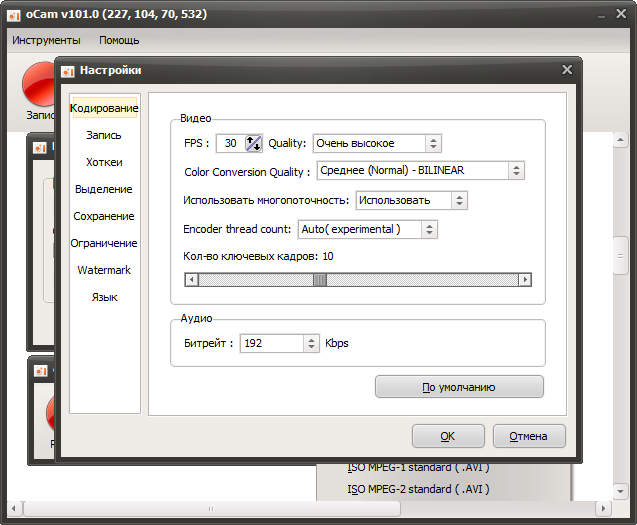 В Camtasia также есть несколько готовых анимаций, которые вы можете добавить к своим видеозаписям. Кроме того, вы можете выбрать один из более чем 100 переходов, чтобы ваши видео выглядели профессионально.
В Camtasia также есть несколько готовых анимаций, которые вы можете добавить к своим видеозаписям. Кроме того, вы можете выбрать один из более чем 100 переходов, чтобы ваши видео выглядели профессионально.
Кадры устройств
Вы можете добавлять кадры устройств к записанным видео, чтобы они выглядели так, как будто они воспроизводятся на экране настольного компьютера, ноутбука или мобильного телефона.
Интеграция с PowerPoint
Вы можете объединить Camtasia с Microsoft PowerPoint, чтобы превратить визуальные презентации в видео. Вы можете записывать прямо в приложении PowerPoint или импортировать слайды в программное обеспечение для захвата и редактирования видео.
Плюсы и минусы
Pros
Camtasia имеет полный набор функций и удобный интерфейс.
Минусы
Главный недостаток – относительно высокая стоимость по сравнению с конкурентами.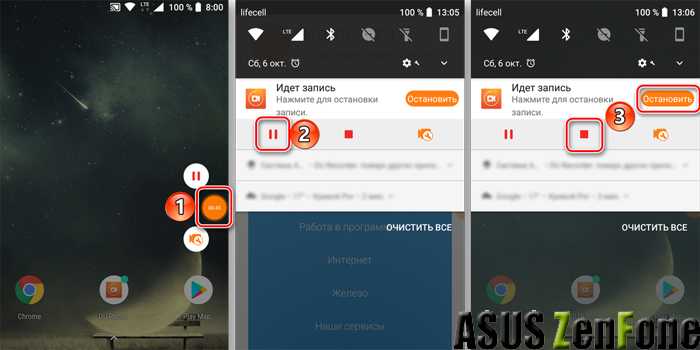
Цены
Camtasia не предлагает бесплатное средство записи экрана. К счастью, есть 30-дневный бесплатный пробный период, когда вы можете получить доступ ко всем его функциям. Программное обеспечение стоит 255 долларов за разовую покупку, что относительно дорого. Существует также дополнительный пакет обслуживания за 58 долларов в год.
+ Показать больше
Подходит для: предприятий
5. Ткацкий станок
Чистый интерфейс
Удобный обмен
Элементы управления безопасностью
Loom — отличное программное обеспечение для захвата видео для Mac, но оно также совместимо с Windows, iOS и Android. Приложение имеет простую для понимания платформу, которая выгодно выделяет его среди конкурентов.
Особенности
Запись экрана
Loom позволяет быстро записывать экран и сохранять или делиться полученным высококачественным видео. Приложение предлагает отличные возможности для корпоративной совместной работы, так как вы можете легко делиться записанными видеороликами со своими коллегами по работе.
Дизайн приложения ориентирован на рабочие места, а не на индивидуальное использование, отсюда и широкие возможности совместной работы. Однако этот дизайн ограничивает ваши возможности редактирования видео по сравнению с конкурирующими инструментами. Это в основном для записи и обмена простыми видео с несколькими вариантами редактирования.
Некоторые хорошие способы использования Loom на рабочем месте включают проверку кода, проверку дизайна или написание отзывов. У Loom тысячи корпоративных пользователей, так что вы окажетесь в хороших руках, если присоединитесь к этой когорте.
Как и большинство программ для записи видео, Loom позволяет записывать прямо с веб-камеры вашего ПК. Просто предоставьте Loom доступ к встроенной веб-камере и внутреннему или внешнему микрофону. Это запись в один клик вперед. Вы можете регулировать разрешение вашего видео от 360 до 1080 пикселей.
Мобильные приложения
Мобильные приложения Loom можно загрузить из Android Play Store или iOS App Store. Мобильные приложения позволяют использовать Loom на мобильном устройстве так же легко, как и на ПК.
Мобильные приложения позволяют использовать Loom на мобильном устройстве так же легко, как и на ПК.
Расширение Chrome
Вы можете получить доступ к Loom как расширение в браузере Google Chrome. Широкая совместимость приложения делает его одним из лучших программ для записи видео.
Безопасность
Компания Loom серьезно относится к вопросам безопасности, поскольку ее деятельность ориентирована на предприятие. По умолчанию он шифрует все видеоданные и позволяет администраторам контролировать доступ к данным внутри организации.
Плюсы и минусы
Плюсы
Основными преимуществами Loom являются удобный интерфейс и высокий уровень безопасности. Встроенная интеграция приложения с инструментами рабочего места, такими как Slack или Dropbox, также полезна.
Минусы
Основным недостатком приложения является ограниченность инструментов для редактирования видео.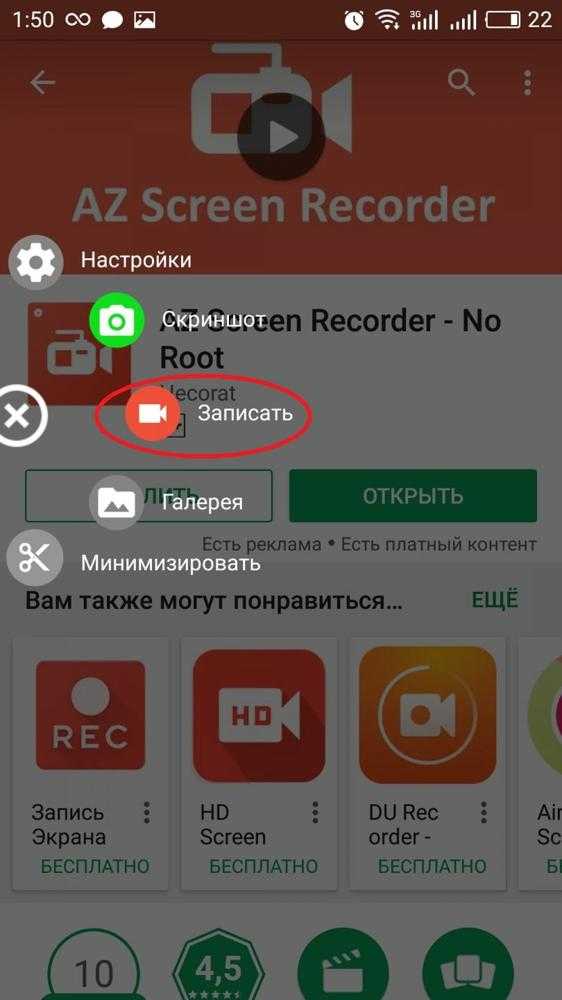
Цены
Компания Loom предлагает бесплатное программное обеспечение для захвата видео для Mac, Windows, iOS и Android. Однако они ограничены по сравнению с премиальной версией.
Уникально то, что Loom не предлагает прямых цен. Вам необходимо связаться с отделом продаж компании для получения предложения. Контактная форма доступна на официальном сайте.
+ Показать еще
Подходит для: Объясняющих видео
6. Захват дебютного видео
Автоматическое планирование записи
Прямая загрузка
Широкие инструменты редактирования
Debut Video Capture — это программа для захвата видео и создания скринкастов, разработанная австралийской компанией NCH Software, занимающейся разработкой программного обеспечения. Он доступен для Windows и macOS.
Функции
Запись и редактирование экрана
Дебютный видеозахват позволяет записывать весь экран или его часть.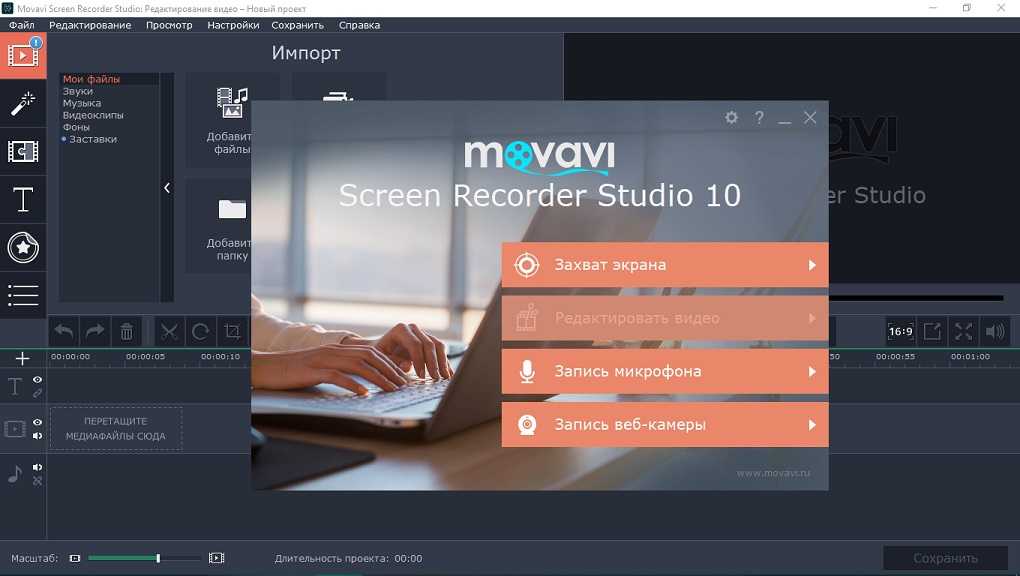 Вы также можете использовать его для записи вашей веб-камеры или внешнего устройства ввода видео. Вы можете записывать видео одновременно со звуком вашего компьютера или вообще без звука. Это программное обеспечение для захвата видео для ПК позволяет сохранять записанные видео в нескольких файловых форматах, включая MP4, AVI и MOV, записывать их непосредственно на DVD или загружать в Интернет.
Вы также можете использовать его для записи вашей веб-камеры или внешнего устройства ввода видео. Вы можете записывать видео одновременно со звуком вашего компьютера или вообще без звука. Это программное обеспечение для захвата видео для ПК позволяет сохранять записанные видео в нескольких файловых форматах, включая MP4, AVI и MOV, записывать их непосредственно на DVD или загружать в Интернет.
После записи это приложение позволяет редактировать видео, чтобы сделать его лучше. Например, вы можете добавить текстовые подписи, метки времени, логотипы и водяные знаки, чтобы сделать их уникальными. Вы также можете изменить настройки цвета или заменить видео фон изображениями. Обширные инструменты редактирования делают Debut Video Capture одним из лучших программ для записи видео.
Нажатия клавиш
Дебютный видеозахват позволяет отображать нажатия клавиш в записях с экрана — идеально подходит для тех, кто снимает демонстрационные видеоролики о программном обеспечении. Программное обеспечение для захвата видео в macOS и Windows также позволяет выделять местоположение курсора мыши во время записи.
Программное обеспечение для захвата видео в macOS и Windows также позволяет выделять местоположение курсора мыши во время записи.
Запланированные записи
Приложение позволяет заранее запланировать запись экрана. Приложение автоматически записывает ваш экран в течение указанного времени.
Плюсы и минусы
Плюсы
Debut Video Capture имеет множество функций редактирования, что дает ему значительное преимущество перед многочисленными конкурентами. Планировщик записи и функция прямой загрузки также являются важными преимуществами.
Минусы
Его интерфейс выглядит устаревшим, и его довольно сложно настроить.
Цены
Дебютный видеозахват доступен по единовременной плате или ежеквартальной подписке. Единовременный платеж составляет 35 долларов США за версию Home или 40 долларов США за версию Pro. В противном случае вы можете платить 10 долларов в квартал за использование программного обеспечения.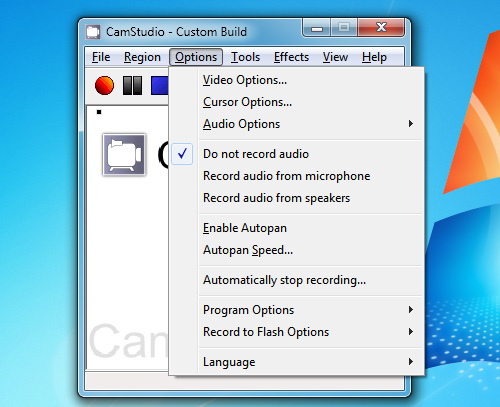
+ Показать больше
Подходит для: Записи игр самого высокого уровня
7. Bandicam
Запись по расписанию
Доступна бесплатная версия
Высокая степень сжатия
Bandicam — это программа для захвата видео для Windows, предназначенная в первую очередь для записи игр. Он легкий, простой в использовании и доступен на пяти языках.
Особенности
Запись
Bandicam позволяет пользователям снимать все, что происходит на экране их ПК, и сохранять это как видео высокого качества. Программное обеспечение для захвата видео для ПК имеет высокую степень сжатия, чтобы минимизировать размер видеофайла. К счастью, сжатие не сильно влияет на качество видео.
Вы также можете записывать видео с веб-камеры или других внешних устройств, таких как смартфон или консоль PlayStation, с помощью Bandicam. После записи вы можете сохранить видео в форматах файлов MP4 или AVI.
Приложение Bandicam хорошо работает с такими графическими движками, как OpenGL или DirectX, обеспечивая высококачественную запись игр. Вы можете записывать 2D/3D-игры в формате 4K со скоростью до 480 кадров в секунду. Bandicam является одним из лучших программ для записи видео из-за его игровых преимуществ.
Вы можете записывать 2D/3D-игры в формате 4K со скоростью до 480 кадров в секунду. Bandicam является одним из лучших программ для записи видео из-за его игровых преимуществ.
Рисование в реальном времени
Позволяет рисовать на экране во время записи видео. Вы можете использовать рисунки, чтобы добавить контекст к своим видео и сделать их более понятными.
Запись по расписанию
Bandicam позволяет устанавливать расписание для автоматической записи экрана.
Голосовой микшер
Вы можете добавить свой голос одновременно со звуком вашего компьютера при записи с помощью Bandicam.
Плюсы и минусы
Плюсы
К заметным преимуществам приложения Bandicam относятся запись по расписанию и сжатие видео. Функция планирования гарантирует, что вы никогда не пропустите важные записи. Высокая степень сжатия минимизирует размеры видеофайлов, что упрощает их хранение и обмен с другими.
Минусы
Его основной недостаток в том, что он доступен только для пользователей Windows. Кроме того, синхронизация звука в приложении не так хороша, как во многих других программах для записи видео.
Цены
Вы можете приобрести пожизненную лицензию для одного ПК за 39,95 долларов США. Дополнительные лицензии доступны со скидкой, и все они поставляются с пожизненной гарантией.
+ Показать еще
Подходит для: телефонов Android
8. Fluvid
Простота использования
Отличная поддержка клиентов
Мобильное приложение для Android
Fluvid — это программное обеспечение для захвата видео с экрана, доступное в виде расширения Google Chrome или собственных приложений для Windows и Android.
Функции
Запись экрана
Fluvid позволяет вам записывать экран или веб-камеру и мгновенно делиться ими. После записи Fluvid предоставляет множество инструментов редактирования, чтобы добавить последние штрихи к вашим видео.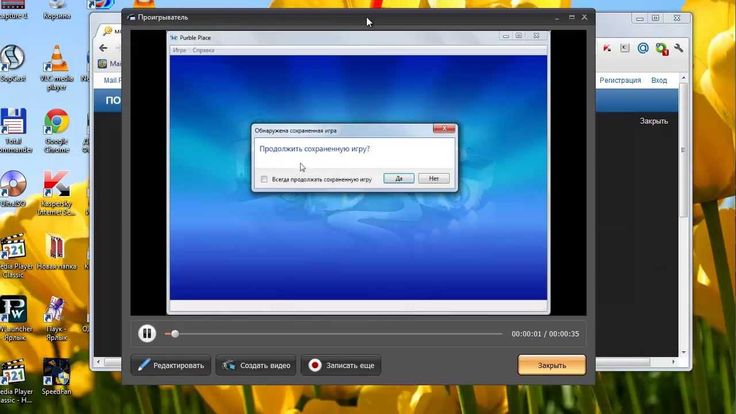 Затем вы можете сохранить их на свой ПК или Android-устройство.
Затем вы можете сохранить их на свой ПК или Android-устройство.
Это одно из лучших программ для видеозаписи, вам не нужно загружать его, чтобы использовать.
Fluvid позволяет не только записывать экран. Вы также можете напрямую транслировать онлайн-аудиторию. Просто выберите запись экрана, запись с веб-камеры или и то, и другое одновременно и нажмите на кнопку 9.0517 Кнопка «Начать запись» .
Во время записи Fluvid позволяет сделать ваши видео более привлекательными. Например, вы можете рисовать на экране или выделять что-то уникальным цветом. Когда вы закончите запись, нажмите кнопку Stop , и приложение автоматически сохранит ваше видео.
Запись паролем
Приложение позволяет пользователям защищать свои записи с помощью функции защиты паролем. Таким образом, вы сможете лучше управлять доступом к своим записям.
Плюсы и минусы
Плюсы
Преимущества приложения для записи экрана включают удобный интерфейс и веб-развертывание.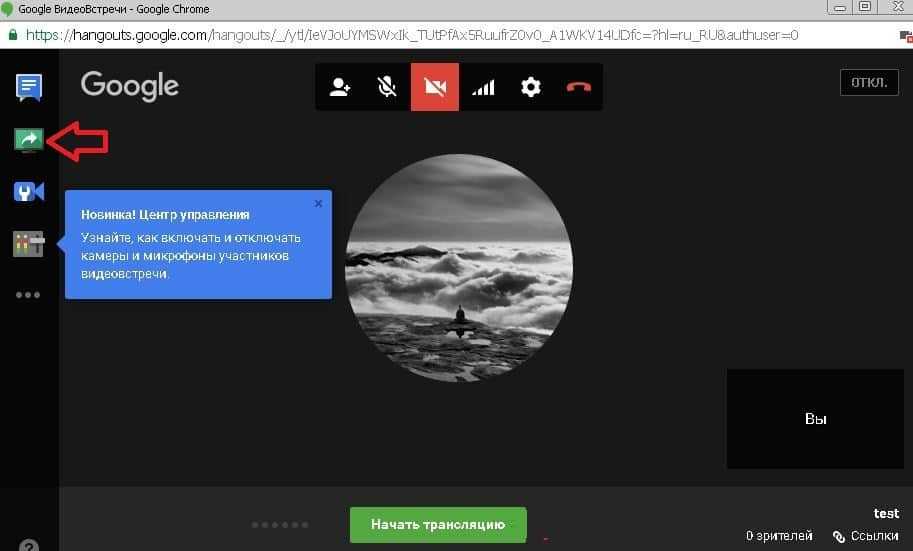 Расширение Google Chrome позволяет использовать его любому, независимо от операционной системы их ПК.
Расширение Google Chrome позволяет использовать его любому, независимо от операционной системы их ПК.
Минусы
14-дневный бесплатный пробный период премиум-плана Fluvid относительно короткий, что создает значительные неудобства для людей, желающих протестировать его перед покупкой. С другой стороны, вам не нужно вводить данные платежа перед его запуском.
Цены
Fluvid предлагает бесплатный тарифный план своего программного обеспечения для записи экрана, но с ограничениями. В то же время его платная версия открывает все функции и стоит 8 долларов в месяц или 72 доллара в год.
+ Показать больше
Подходит для: Отличного инструмента для совместной работы
9. Snagit
Сторонние интеграции
Облачная синхронизация
Разовый платеж
Легкое сотрудничество
Snagit — это программа для захвата видео с экрана, разработанная корпорацией TechSmith. Он совместим с компьютерами Windows и Mac.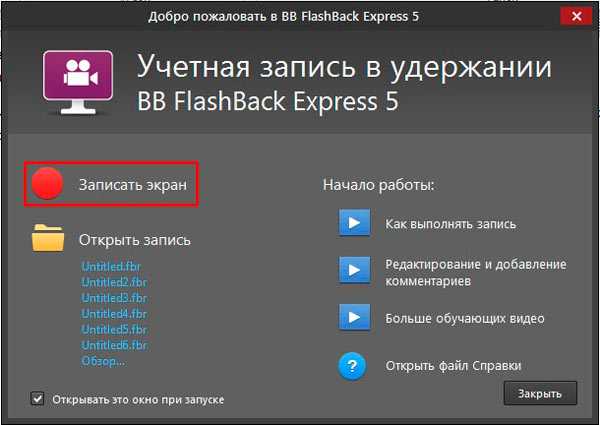
Функции
Захват экрана
Snagit позволяет пользователям мгновенно делать снимки экрана или веб-камеры, а также сохранять или делиться видео. Вы можете одновременно записывать звук с вашего компьютера или внешнего микрофона. После записи в Snagit есть инструменты редактирования, которые помогут украсить и контекстуализировать ваши видео.
Приложение Snagit поддерживает захват панорамного экрана. Таким образом, вы можете сделать снимок экрана с прокруткой на всю страницу, бесконечную прокрутку веб-страниц или длинные сообщения чата. После записи у Snagit есть облачная синхронизация для хранения ваших видео в Интернете, что позволяет вам получать доступ к своим снимкам экрана, даже если вы переключаете компьютеры.
Захват текста
С помощью ИИ Snagit позволяет извлекать текст из снимка экрана и быстро копировать и вставлять его в другой документ.
Сторонние интеграции
Snagit — одно из лучших программ для видеозахвата благодаря широкому спектру сторонних интеграций.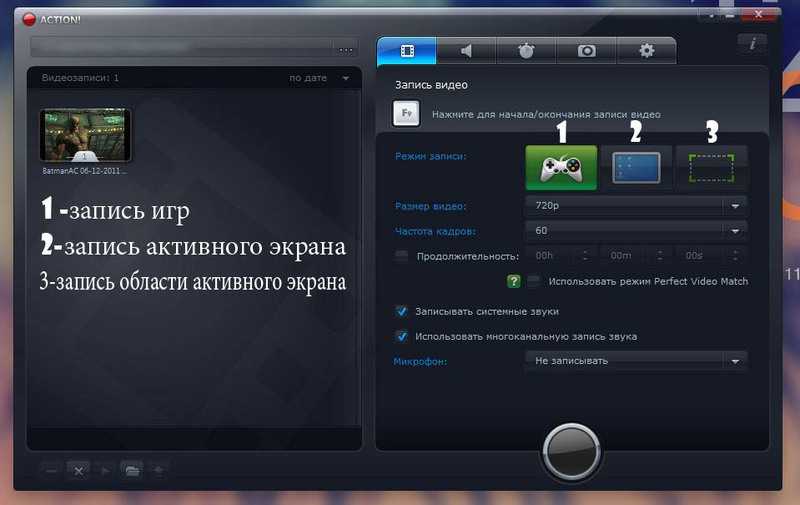 Приложение интегрируется со многими внешними инструментами, позволяющими пользователям сохранять или делиться своими изображениями. Примеры включают Dropbox и Google Drive для хранения и Slack для обмена видео на рабочем месте.
Приложение интегрируется со многими внешними инструментами, позволяющими пользователям сохранять или делиться своими изображениями. Примеры включают Dropbox и Google Drive для хранения и Slack для обмена видео на рабочем месте.
Аннотации
Snagit позволяет добавлять аннотации к записанным видео. Аннотации помогают добавлять комментарии и информацию для видеоаудитории.
Плюсы и минусы
Плюсы
Сторонние интеграции приложения являются его основным преимуществом. Вы редко встретите другие программы для записи видео с таким количеством интеграций, как Snagit. Приложение также предлагает облачное хранилище, обеспечивающее легкий доступ к вашим видео на нескольких устройствах.
Минусы
Snagit — относительно дорогой инструмент. Его видео также не такого высокого качества, как в некоторых конкурирующих приложениях.
Цены
Пожизненная лицензия стоит 72 доллара.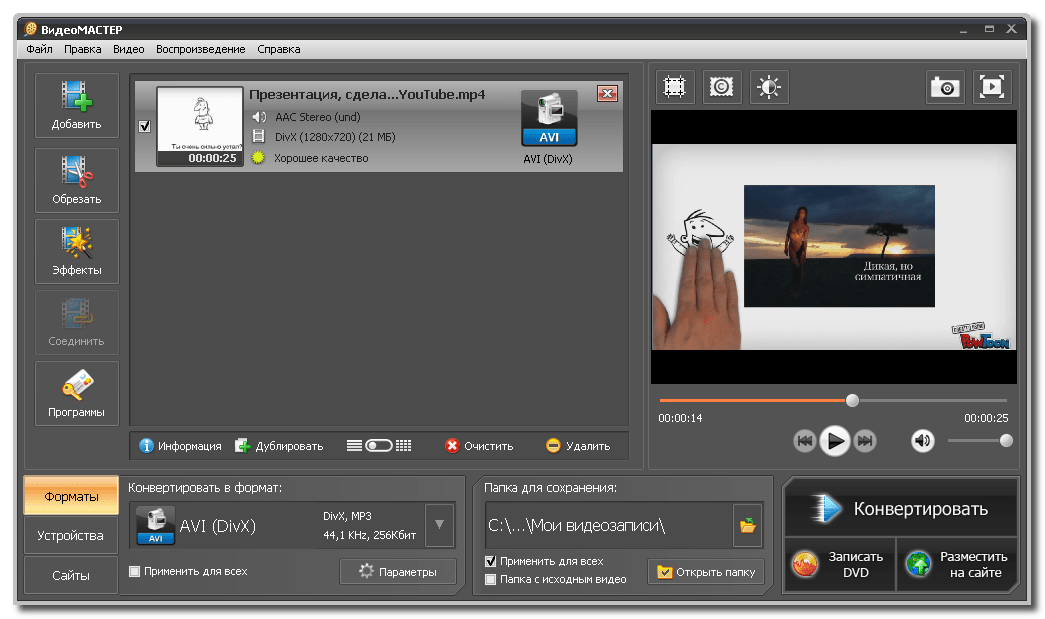 Дополнительный пакет обслуживания стоимостью 14 долларов США в год также включает обновления и поддержку клиентов.
Дополнительный пакет обслуживания стоимостью 14 долларов США в год также включает обновления и поддержку клиентов.
+ Показать больше
Подходит для: Функция редактирования
10. OBS Studio
Расширенный набор функций
Бесплатное использование
Широкие возможности настройки
OBS Studio — это бесплатное программное обеспечение для записи с экрана с открытым исходным кодом. Это одно из лучших программ для видеозаписи, потому что оно легко настраивается и имеет полный набор функций. Это также одно из немногих программ для захвата экрана, которое поддерживает Linux.
Особенности
OBS Studio позволяет легко записывать или транслировать экран вашего ПК. Как один из лучших инструментов для записи экрана, он обеспечивает высокую производительность и скорость. Вы можете использовать его для создания видео с изображениями, текстом, веб-камерами, окнами браузера и многим другим.
Вы можете одновременно записывать звук с вашего компьютера или внешнего устройства вместе с экраном в качестве видео.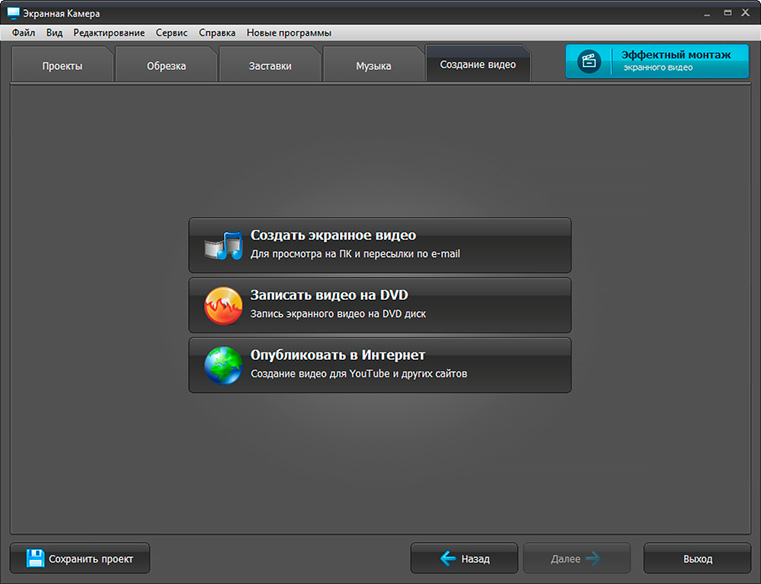 OBS имеет шумоподавление для фильтрации фоновых шумов и обеспечения четкого качества звука.
OBS имеет шумоподавление для фильтрации фоновых шумов и обеспечения четкого качества звука.
После записи вы можете редактировать видео в OBS Studio. Вы можете переставлять сцены, обрезать и кадрировать, а также выбирать из множества переходов. Инструменты редактирования OBS Studio являются первоклассными.
Плюсы и минусы
Плюсы
OBS Studio полностью бесплатна, что является основным преимуществом перед конкурентами.
Минусы
Его интерфейс может быть сложным для новичков. Вам нужна регулярная практика, чтобы ознакомиться с программным обеспечением. Он лучше всего подходит для технических пользователей, которые знают, как ориентироваться в тонкостях компьютера.
Цены
OBS Studio — бесплатная программа для записи экрана на ПК. Скачать приложение можно на его сайте.
+ Показать еще
Список лучших программ для захвата экрана и видео 2022
Обзор
Продукты
Самые популярные
Часто задаваемые вопросы
Эти продукты получили награду Top Rated за отличные оценки удовлетворенности клиентов.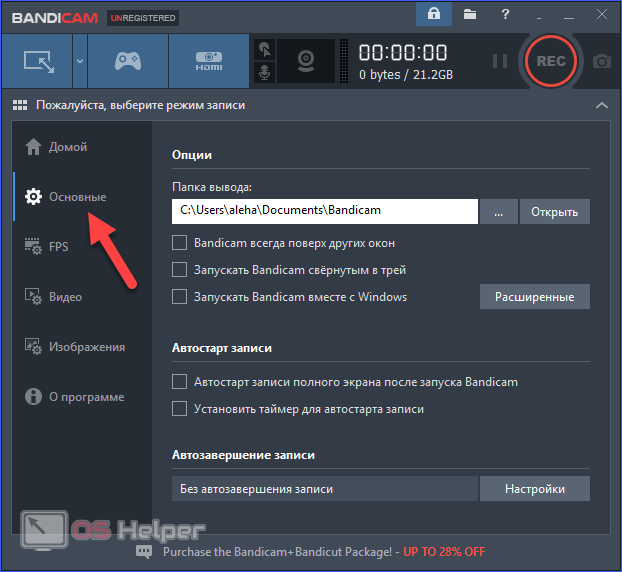 Список основан исключительно на отзывах; платного размещения нет, и мнения аналитиков не влияют на ранжирование. Узнайте больше о критериях наивысшего рейтинга.
Список основан исключительно на отзывах; платного размещения нет, и мнения аналитиков не влияют на ранжирование. Узнайте больше о критериях наивысшего рейтинга.
- SnagitО TrustRadius Scoring9,3391 оценок
- CamtasiaО TrustRadius Scoring8,8291 оценок
- Dubb — Платформа для видеосвязиО TrustRadius Scoring90,279 оценок
- UserTestingAbout TrustRadius Scoring8,8206 оценок
- VidyardAbout TrustRadius Scoring8,7307 оценок
«Продажи по заданию», поиск видео, обмен видеосообщениями, VSL (письмо о продаже видео) и любые другие термины и названия, которые могут использоваться, — это использование персонализированного видео для улучшения вашего цикла продаж. В этом видео рассматриваются 4 популярных варианта программного обеспечения для поиска видео.
Программное обеспечение для захвата экрана и видео TrustMap
TrustMaps — это двумерные диаграммы , которые сравнивают продукты на основе trScore и частоты исследований потенциальных покупателей. Продукты должны иметь 10 или более рейтингов, чтобы появиться на этой TrustMap.
Продукты должны иметь 10 или более рейтингов, чтобы появиться на этой TrustMap.
Продукты для захвата экрана и видео
(1-25 из 54) Отсортировано по наибольшему количеству отзывов
Приведенный ниже список продуктов основан исключительно на отзывах (отсортированных от большего к меньшему). Платное размещение отсутствует, и мнения аналитиков не влияют на их рейтинг. Вот наше обещание покупателям, чтобы информация на нашем сайте была надежной, полезной и достойной вашего доверия.
Vidyard
175 отзывов. платформы автоматизации.
Основные функции
Обмен ссылками на видео (45)
Управление качеством видео/полосой пропускания (42)
за отслеживание видео (42)
Top Pros and Coss
Легкая в использовании использования useVideo Contimback Endbit Clunkyediting Tools
USERTESTENTING
114 Обзоры
Управляйте.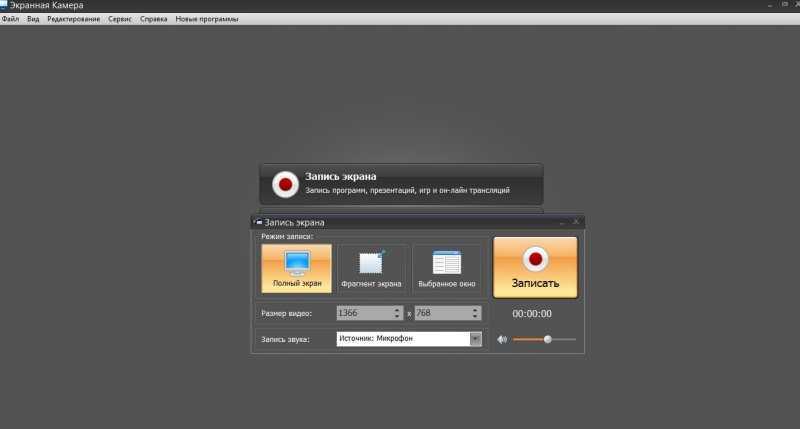 организация для обеспечения наилучшего обслуживания клиентов, основанного на человеческом понимании. Поставщик заявляет, что с помощью платформы Human Insight Platform от UserTesting компании из разных отраслей могут принимать точные решения, ориентированные на клиента, на каждом уровне, на…
организация для обеспечения наилучшего обслуживания клиентов, основанного на человеческом понимании. Поставщик заявляет, что с помощью платформы Human Insight Platform от UserTesting компании из разных отраслей могут принимать точные решения, ориентированные на клиента, на каждом уровне, на…
Snagit
97 отзывов. видео на предпочитаемых платформах.
Camtasia
72 отзыва
Самые популярные
Начальная цена $199,99
Camtasia от TechSmith — это инструмент для записи экрана и видео.
Sendspark
53 отзыва
Подтвержденный клиент
Начальная цена 0 долларов США
Sendspark помогает компаниям общаться с клиентами с помощью персонализированных видеосообщений. Независимо от того, является ли пользователь частным лицом, менеджером или предприятием, Sendspark можно использовать для создания качественных видеороликов для формирования спроса, продаж или успеха клиентов.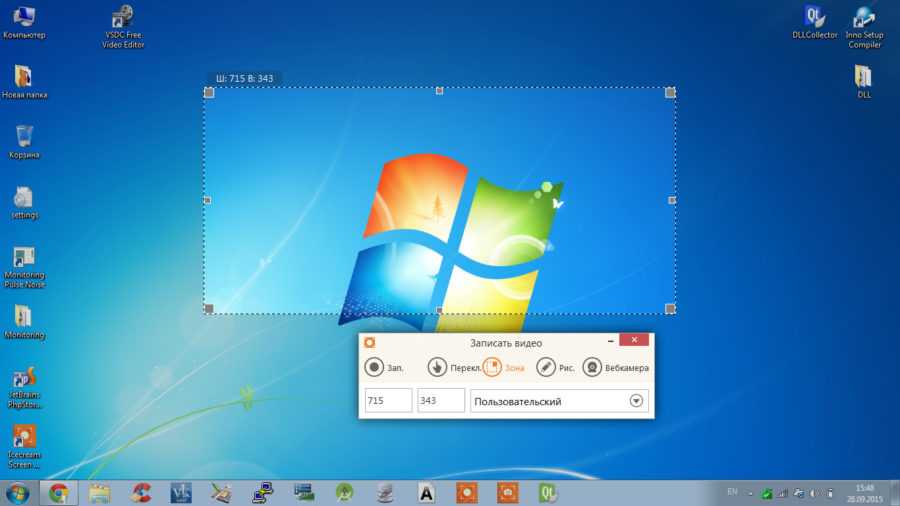
Видео можно отправить в Gmail, LinkedIn,…
Dubb — Платформа для видеосвязи
44 отзыва
Проверенный клиент
Лучшие по рейтингу
Начальная цена $10
Dubb — это платформа для видеосвязи, которая предлагает бизнес-пользователям платформу для отправки персонализированных отслеживаемых видеороликов. Базирующаяся в Лос-Анджелесе компания была основана технологами, специализирующимися на автоматизации маркетинга, искусственном интеллекте и машинном обучении. Платформа Dubb…
CloudApp
28 отзывов
Начальная цена $10
CloudApp — это платформа для мгновенного видео, изображения и захвата экрана для профессионалов. По словам поставщика, CloudApp — это самый быстрый способ записи и встраивания видео, GIF-файлов, скринкастов и размеченных изображений в бизнес-процессы (например, разработка программного обеспечения, дизайн, работа с клиентами, поддержка и т.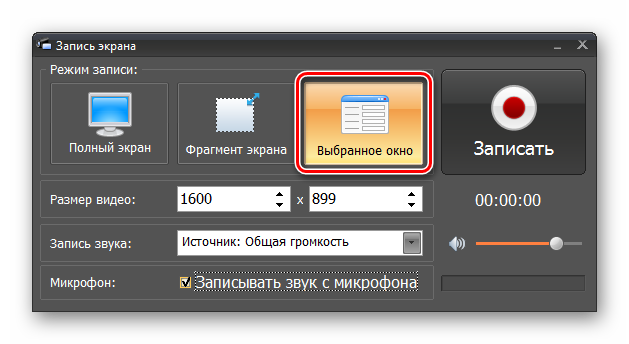 д. 9).0003
д. 9).0003
Loom
26 отзывов
Стартовая цена 8 долларов США
Loom — программа для записи экрана для Chrome, Mac, Windows и iOS от одноименной компании из Сан-Франциско, представленная как быстрая в установке и простая в использовании. , и может похвастаться функциональной бесплатной версией.
Droplr
13 отзывов
Droplr — это инструмент для захвата и обмена изображениями экрана.
OBS Studio
11 отзывов
OBS Studio — это бесплатное программное обеспечение с открытым исходным кодом для записи видео и прямых трансляций.
Powtoon
11 отзывов
Стартовая цена $89
Powtoon — это онлайн-платформа для создания увлекательных коротких видеороликов и презентаций от одноименной компании из Лондона.
ScreenFlow
10 отзывов
Telestream в Невада-Сити предлагает ScreenFlow, приложение для редактирования видео и записи экрана для Mac, которое может похвастаться набором инструментов редактирования, графикой и эффектами, а также простым обменом видео.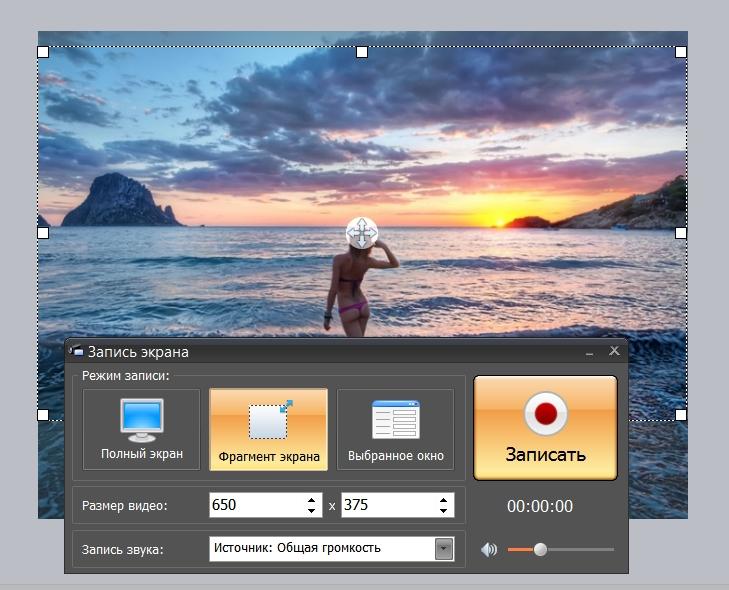
UiPath Task Capture
5 отзывов
UiPath Task Capture (ранее StepShot, приобретен в октябре 2019 г.) — это инструмент, разработанный для быстрого и простого пошагового документирования. В режиме записи программа по каждому клику создает отдельный скриншот, группирует их в руководство с автоматически добавляемыми метаданными. Пользователи…
Markup Hero
2 отзыва
Стартовая цена $5
Скриншот, комментируйте и делитесь
Markup Hero — это инструмент для создания аннотаций и снимков экрана, позволяющий пользователям фиксировать идеи, четко излагать свои мысли и экономить время.
Особенности включают в себя:
СкриншотыНастольное приложение для Mac, Windows и LinuxРаботает на любом устройстве, включая мобильныйChrome…
Soapbox
2 отзыва
Стартовая цена 300 долларов США
Soapbox от Wistia — это бесплатное расширение Chrome, которое позволяет захватывать экран и видео и делиться ими, предназначенное для создания быстрых пошаговых и пояснительных видеороликов, маркетинговых видеороликов или видеоблогов или историй клиентов. , с дополнительными функциями на платных планах и интеграцией с Wistia…
, с дополнительными функциями на платных планах и интеграцией с Wistia…
Pinnacle Studio
2 отзыва
Начальная цена $54,95
Корпорация Corel предлагает Pinnacle Studio для редактирования видео, содержащий широкий спектр функций и инструментов, 3D-видео, разделенный экран, покадровая съемка и другие виды видео.
OgyMogy
1 отзыв
Начальная цена $15
OgyMogy — это решение для мониторинга сотрудников, которое направлено на решение всех проблем работодателей в отношении своих сотрудников.
Поставщик заявляет, что в настоящее время киберпреступники часто связываются с сотрудниками через онлайн-сети, и что в настоящее время наиболее распространенным источником получения сотрудниками…
Scribe
1 отзыв
пошаговые руководства для любого процесса, выполненного на компьютере.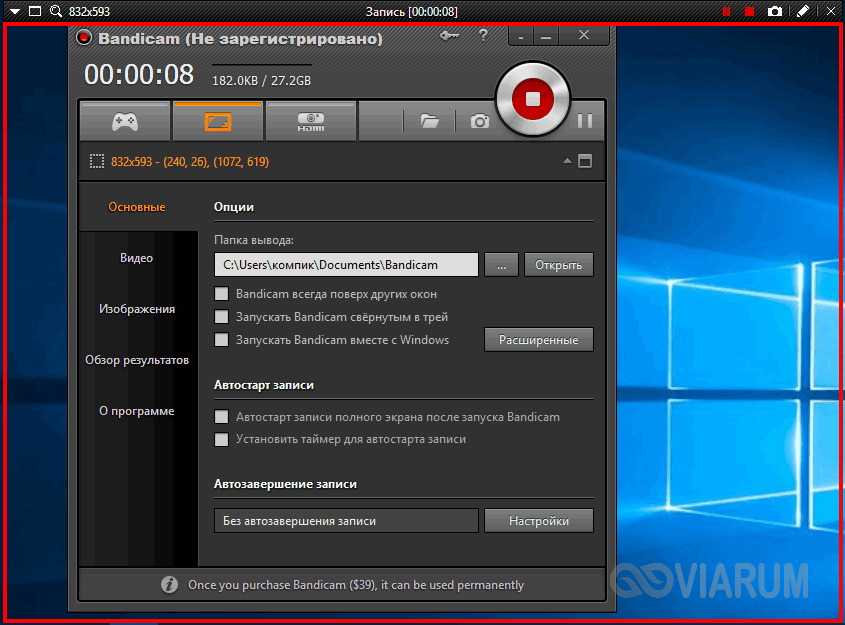 Он фиксирует щелчки мыши и нажатия клавиш и мгновенно превращает их в редактируемые пошаговые инструкции и снимки экрана.
Он фиксирует щелчки мыши и нажатия клавиш и мгновенно превращает их в редактируемые пошаговые инструкции и снимки экрана.
Писцами можно поделиться с кем угодно по ссылке или в приложении с членами команды.…
Skitch
1 отзыв
Skitch — это приложение от Evernote, разработанное для того, чтобы пользователи могли донести мысль с помощью меньшего количества слов, используя аннотации, формы и наброски, чтобы идеи быстрее воплощались в жизнь. Приложение доступно в Mac App Store. Skitch был приобретен Evernote в 2011 году. нажатие одной кнопки. Записывайте вебинары, прямые трансляции, чаты Skype и многое другое. Пользователь может создавать GIF-файлы из сцен фильмов и делиться ими с коллегами.
Нести…
AceThinker Screen Grabber Pro
Написать отзыв
AceThinker Screen Grabber Pro — это инструмент, позволяющий пользователям захватывать любые действия на экране компьютера.
Debut Video Capture
Написать отзыв
Стартовая цена $34,99
Debut — простая профессиональная программа для видеозаписи. Записывайте видео с экрана или других видеоустройств. Захватите весь рабочий стол или выбранную часть и сохраните записанное видео в формате avi, flv, wmv или других форматах видеофайлов. Отправка видеозаписей по электронной почте автоматически при записи…
Записывайте видео с экрана или других видеоустройств. Захватите весь рабочий стол или выбранную часть и сохраните записанное видео в формате avi, flv, wmv или других форматах видеофайлов. Отправка видеозаписей по электронной почте автоматически при записи…
Wideo.co
Написать отзыв
Стартовая цена $59
Wideo — это онлайн-инструмент для создания анимационного видео от одноименной компании со штаб-квартирой в Буэнос-Айресе.
liteCam
Написать отзыв
Стартовая цена $14,99
Записывайте что угодно, от потокового видео до презентаций, в полном разрешении 1080p HD и создавайте профессиональный высококачественный контент.
liteCam HD — это профессиональное программное обеспечение для записи экрана для ПК с ОС Windows. Снимайте и записывайте все, что происходит на экране компьютера, в формате Full HD из потокового видео, вебинаров и т.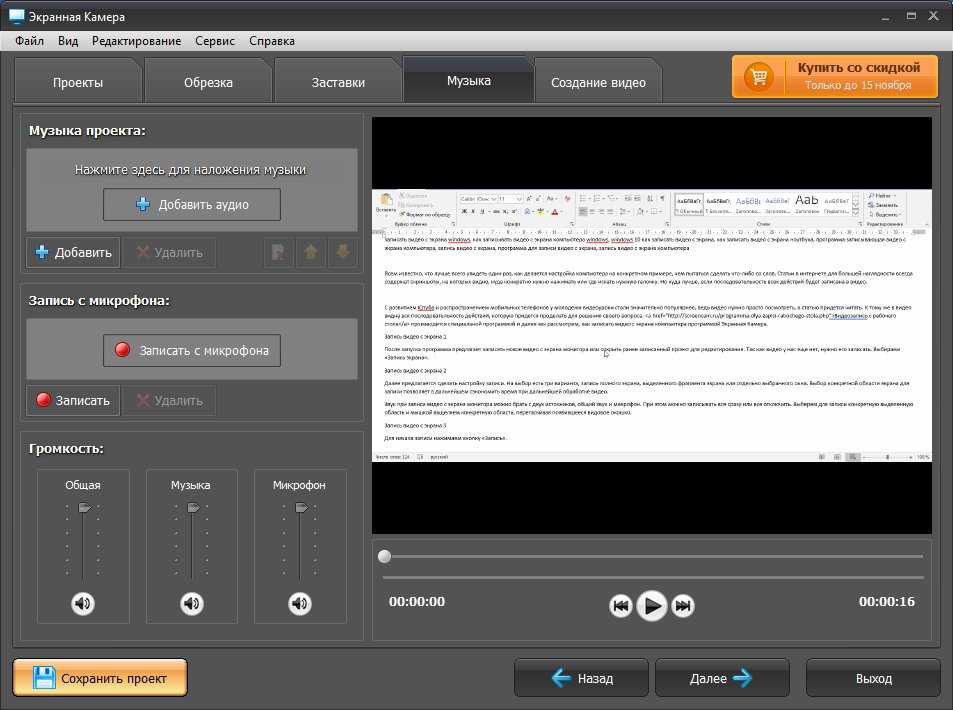 д.
д.
CoScreen
Написать отзыв
Начальная цена $0
CoScreen — это решение для удаленной совместной работы, которое превращает дополнительный дисплей в общий рабочий стол команды, позволяя членам команды одновременно открывать окна приложений друг другу и взаимодействовать с ними как если бы они были свои. Можно перетащить любое окно…
Что такое программа для захвата экрана и видео?
Программное обеспечение для захвата экрана и видео позволяет пользователям захватывать изображения или видеофайлы со своего или чужого экрана и сохранять их в качестве общих ресурсов. Их можно использовать на различных устройствах, таких как смартфон, планшет, ноутбук и настольный компьютер. Поскольку многие люди перешли на виртуальную среду для работы, учебы и жизни, это программное обеспечение значительно помогло компаниям и частным лицам информировать, обучать и вовлекать их.
Это программное обеспечение выходит за рамки удаленной работы и обучения, оно также является инструментом личной продуктивности, который имеет множество потенциальных вариантов использования. Например, учителя могут использовать этот тип программного обеспечения для записи урока, менеджеры по маркетингу могут использовать его для обмена ресурсами, а отдельные сотрудники могут использовать его, чтобы сообщать об ошибках и проблемах ИТ-группам. Организации, работающие удаленно, могут извлечь большую выгоду из использования этого программного обеспечения.
Например, учителя могут использовать этот тип программного обеспечения для записи урока, менеджеры по маркетингу могут использовать его для обмена ресурсами, а отдельные сотрудники могут использовать его, чтобы сообщать об ошибках и проблемах ИТ-группам. Организации, работающие удаленно, могут извлечь большую выгоду из использования этого программного обеспечения.
Некоторые распространенные варианты использования программного обеспечения для захвата экрана и видео включают:
- Обучение сотрудников
- Совместное использование ресурсов
- Контент для маркетинговых материалов
- Данные для бизнес-стратегии
- Помощь в выявлении ошибок и проблем
Функции программного обеспечения для захвата экрана и видео
Это программное обеспечение позволяет пользователям делать снимки экранов или записывать видео со своих экранов. В приложениях для управления бизнесом пользователи могут записывать встречи и презентации. Они также могут создавать обучающие видеоролики, которыми можно поделиться с командами, сотрудниками, стажерами и другими соответствующими сторонами. Файлы захватываются или записываются непосредственно с экрана, загружаются/сохраняются, передаются другим пользователям или каталогизируются для справочных целей.
Файлы захватываются или записываются непосредственно с экрана, загружаются/сохраняются, передаются другим пользователям или каталогизируются для справочных целей.
Общие функции захвата экрана и видео включают:
- Захват экрана
- Редактирование изображений
- Видеозапись
- Создание и редактирование мультимедиа
- Захват свитка
- Общий доступ к файлам
Технологии захвата экрана и видео помогают менеджерам по обучению, ИТ-специалистам и техническим писателям обмениваться ресурсами и информацией между командами. Это позволяет им помогать обучать других, устранять неполадки, развивать бизнес-грамотность, собирать информацию о содержании и распространять информацию по организации.
Расширенные инструменты захвата экрана и видео включают в себя такие функции, как извлечение текста для создания расшифровок видео и поиск по платформе, чтобы пользователи могли искать сохраненный контент на платформе провайдера.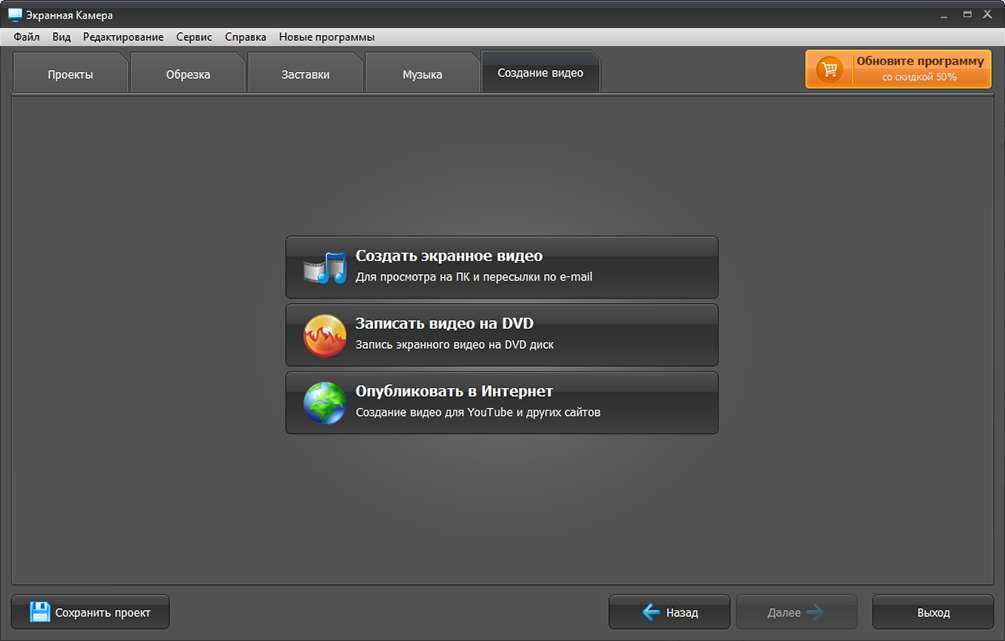 Некоторые платформы даже предлагают стоковые изображения для редактирования мультимедиа.
Некоторые платформы даже предлагают стоковые изображения для редактирования мультимедиа.
Сравнение программного обеспечения для захвата экрана и видео
Основная функция этого программного обеспечения — эффективное программное обеспечение для записи экрана, которое может быстро и эффективно работать на платформах Windows и macOS. К этим основным функциям можно легко получить свободный доступ через приложения и заводские функции устройств со смартфонами, планшетами, ноутбуками и настольными компьютерами.
Программное обеспечение для веб-конференций и видеоконференций, такое как Zoom и Microsoft Teams, имеет функции захвата экрана и записи. Программное обеспечение для редактирования видео, веб-скрейпинга и прямой трансляции также может иметь возможности захвата экрана и видео. Многие пользователи предпочитают программное обеспечение, которое записывает/захватывает изображение с веб-камеры и экрана одновременно и предлагает более позднюю возможность редактировать видео и сохранять его как проект.
Покупатели должны проверить заводские функции своего устройства и провести инвентаризацию существующего программного обеспечения для редактирования видео, которое уже используется, чтобы узнать, есть ли у них доступ к возможностям захвата экрана и видео.
Информация о ценах
К основным функциям захвата экрана и видеозаписи можно получить свободный доступ через заводскую функцию устройства, установку Chrome или бесплатные приложения. Greenshot и Lightshot — два бесплатных варианта, доступных для скачивания.
Loom — программа для записи экрана для Chrome, Mac, Windows и iOS. Он быстро устанавливается, прост в использовании и может похвастаться функциональной бесплатной версией. Icecream Screen Recorder — это бесплатное программное обеспечение для записи экрана, которое позволяет пользователям записывать любую область экрана или сохранять ее в виде снимка экрана.
Некоторые бесплатные инструменты для захвата экрана и видео с открытым исходным кодом включают:
- CamStudio
- Облачное приложение
- Гриншот
- Фризер
- ОБС Студия
- Скринкаст-О-Матик
- ShareX
- Устройство записи экрана UltraVNC
- Виртуалдаб
Если вы заинтересованы в приобретении продукта для захвата экрана и видео со специальными функциями, цены обычно колеблются от 8 до 50 долларов в месяц. Продукты с возможностью захвата только экрана и видео обычно стоят дешевле. С другой стороны, продукты, которые включают редактирование изображений или видео, захват прокрутки, совместное использование файлов, поиск по платформе и извлечение текста, как правило, стоят дороже.
Продукты с возможностью захвата только экрана и видео обычно стоят дешевле. С другой стороны, продукты, которые включают редактирование изображений или видео, захват прокрутки, совместное использование файлов, поиск по платформе и извлечение текста, как правило, стоят дороже.
Camtasia находится в верхней части ценового диапазона и стоит 250 долларов за пользовательскую лицензию. Она может похвастаться передовыми технологиями редактирования, простым в освоении интерфейсом и возможностью одновременной записи/захвата экрана и веб-камеры с возможностью постредактирования.
Программное обеспечение для захвата экрана и видео Best Of Awards
Следующее программное обеспечение для захвата экрана и видео предлагает отмеченные наградами отношения с клиентами, наборы функций и соотношение цены и качества. Узнайте больше о нашей методологии Summer Best Of Awards здесь.
Часто задаваемые вопросы
Что делает программа для захвата экрана и видео?
Программное обеспечение для захвата экрана и видео позволяет пользователям захватывать изображения или видео со своих экранов; затем пользователи могут сохранять или загружать их, чтобы поделиться ими с другими.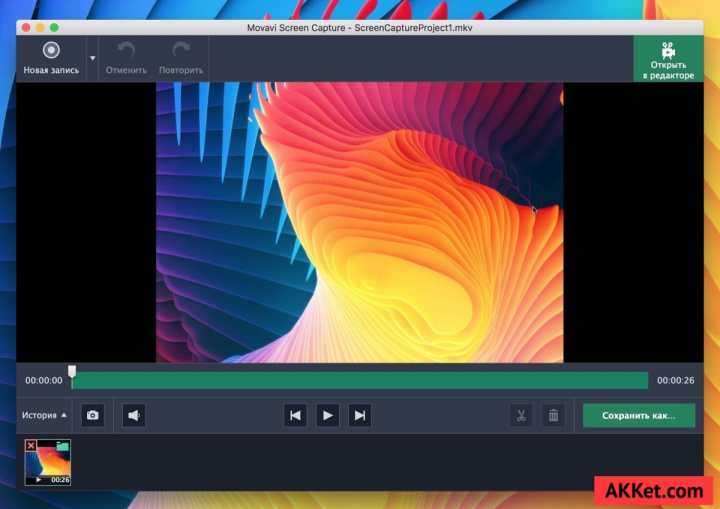 Скриншоты и трансляция экрана помогают менеджерам по обучению, ИТ-специалистам и техническим писателям создавать контент и ресурсы, которыми можно делиться и каталогизировать для дальнейшего использования.
Скриншоты и трансляция экрана помогают менеджерам по обучению, ИТ-специалистам и техническим писателям создавать контент и ресурсы, которыми можно делиться и каталогизировать для дальнейшего использования.
Каковы преимущества использования программного обеспечения для захвата экрана и видео?
Программное обеспечение для захвата экрана и видео помогает пользователям сохранять и систематизировать информацию, на которую впоследствии можно ссылаться и распространять среди членов команды или клиентов. Это программное обеспечение полезно при совместном использовании ресурсов, разработке маркетинговых материалов, учебных ресурсов или учебных пособий.
Какие программные продукты для захвата экрана и видео являются лучшими?
Сколько стоит ПО для захвата экрана и видео?
Доступ ко многим параметрам этого программного обеспечения предоставляется бесплатно либо из заводских функций устройства, таких как создание снимков экрана/записи на смартфоне, расширений веб-браузера, либо из приложений с открытым исходным кодом.